
Sử dụng giao diện sáng hoặc tối trên máy Mac của bạn
Bạn có thể sử dụng giao diện sáng hoặc tối cho thanh menu, Dock, cửa sổ và các ứng dụng được tích hợp trên máy Mac hoặc tự động điều chỉnh giao diện từ sáng sang tối trong suốt cả ngày.
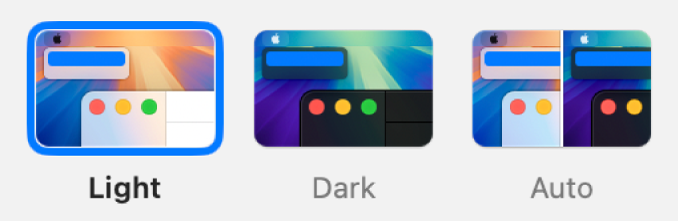
Trên máy Mac của bạn, hãy chọn menu Apple

 trong thanh bên. (Có thể bạn cần phải cuộn xuống).
trong thanh bên. (Có thể bạn cần phải cuộn xuống).Chọn Sáng, Tối hoặc Tự động.
Tùy chọn Sáng là giao diện sáng không thay đổi.
Tùy chọn Tối là giao diện tối không thay đổi. Chế độ tối màu sẽ làm tối phối màu, do đó, nội dung bạn đang làm việc sẽ nổi bật trong khi các cửa sổ và điều khiển dường như mờ dần trong nền. Điều này có hiệu quả khi xem các tài liệu, bài thuyết trình, ảnh, phim, trang web và các nội dung khác.
Mẹo: Bạn có thể bật hoặc tắt nhanh Chế độ tối màu trong Trung tâm điều khiển. Trong thanh menu, hãy bấm vào
 , bấm vào Màn hình, sau đó bấm vào Chế độ tối.
, bấm vào Màn hình, sau đó bấm vào Chế độ tối.Tùy chọn Tự động sẽ chuyển đổi giao diện từ sáng sang tối dựa trên lịch Night Shift bạn đặt. Xem Thay đổi cài đặt Night Shift.
Tùy chọn Tự động sẽ không chuyển đổi giao diện cho đến khi máy Mac của bạn đã không hoạt động trong ít nhất một phút hoặc nếu một ứng dụng đang ngăn không cho màn hình chuyển sang chế độ ngủ, chẳng hạn như trong khi phát lại phương tiện.
Trong cài đặt Giao diện, bạn cũng có thể chọn màu nhấn cho các nút, menu bật lên và các điều khiển Giao diện người dùng khác cũng như màu tô sáng sẽ sử dụng để tô sáng văn bản được chọn.
Một số hình ảnh của hình nền động có thể cung cấp các ảnh tĩnh, do đó, hình nền không gây sao lãng khỏi giao diện sáng hoặc tối. Ví dụ: nếu bạn đã chọn giao diện tối trong quá trình thiết lập macOS thì hình nền được đặt thành ảnh tĩnh tối. Bạn có thể thay đổi ảnh này. Xem Cài đặt Hình nền.